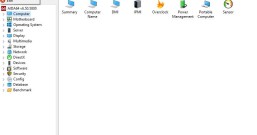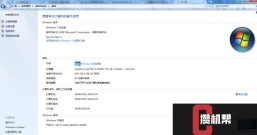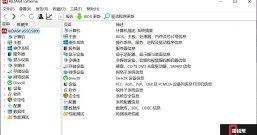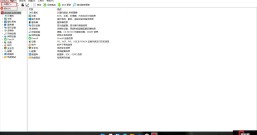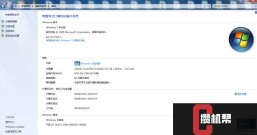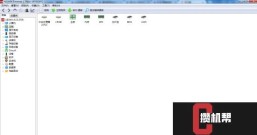品牌型号:惠普 240 G3
系统:Windows 10 专业版
软件版本:AIDA64 Extrame
我们使用笔记本电脑,几年后电池的储电量明显下滑,甚至出现拔出电源就关机的情况。那么如何评估自己电池的情况,笔记本电池的检测方法有什么,笔记本电池检测软件哪个好?下面笔者就带大家看一下。
一、笔记本电池检测方法
电池检测一般需要获取电池的寿命、容量、电压、损耗程度等状态信息。这些信息一般需要使用专业软件获取。除此之外,还可以使用系统自带的电池信息报告功能,获取电池的使用记录,以此来判断电池的平均寿命。
通过状态信息及电池使用记录,用户就可以全方面了解笔记本电池的实际状态。
二、笔记本电池检测软件哪个好
笔记本电池检测软件包括两类:
第一类,是专门用于电池检测的软件,如Batterymon、BatteryTest、BatteryInfoView等,可显示电池的当前状态和信息,制造商名称,序列号,制造日期,电源状态(充电/放电),当前电池容量,满充电容量,电压,充电/放电速率等;第二类,是专业的硬件检测工具,电池状态检测是其支持的其中一项功能,主要以AIDA64为代表。
综合来看,两类软件功能差异不大,而AIDA64这类硬件检测工具,兼备其它硬件信息的检测功能,因此比较推荐这类软件。AIDA64由于它是实时监控传感器,可以收集准确的电压、温度等信息,并具备强大的诊断能力。对于电池的检测也是很专业而全面的。
具体使用方法如下:
打开AIDA64软件后,点击“计算机”->“电源管理”,进入电源管理界面。界面中,上面是电源的使用情况,如果使用电源,则上面不会显示剩余寿命情况。下面是电池的详细信息,包括设备名称、序列号、电池类型、容量、电池损耗程度等。其中我们主要关注容量、损耗程度这两个指标。

图1 AIDA64 电池状态界面
三、怎么估算电池的平均寿命
除了要获取电池的当前状态外,我们一般还会想了解电池的实际使用寿命,也就是充满电后究竟能使用多久。上面AIDA64体现的是当前电池预计可使用时长,那么近期电池实际使用了多久呢?我们希望通过历史信息来确认下。
Windows系统自带PowerShell 的powercfg命令就可以实现这个需求。

图2 Windows PowerShell标志
从系统“开始”菜单找到Windows PowerShell,打开。在命令行中输入“powercfg /batteryreport ”、回车。就会生成电池报告。

图3 Windows PowerShell界面
去命令行提示的路径(C:\XX\battery-report.html)下,找到报告并打开,就可以看到电池的报告。

图4 电池报告
最下面有一项电池寿命估算(Battery life estimates),它是依据历史数据统计,来计算的寿命。界面中显示了近期电池的实际使用时长,并统计系统安装以来所有的电池寿命记录。

图5 电池寿命估算界面
以上就是笔者对于笔记本电池的检测方法的介绍,先为大家讲解了需要怎么做电池检测,然后回答了“笔记本电池检测软件哪个好”、“怎么估算电池的平均寿命”这两个实际问题,希望可以帮到各位读者。
署名:本鹿